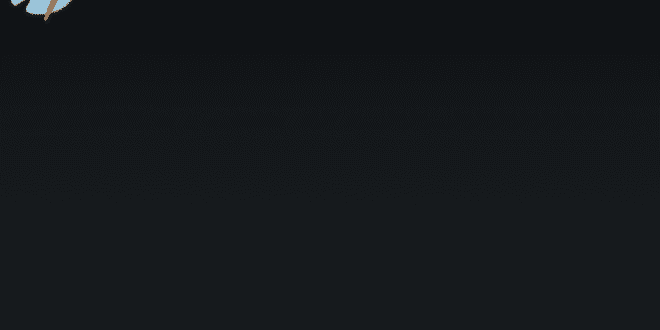Con XenDesktop 7 el agente VDA (Virtual Delivery Agent) es el componente que tiene que estar instalado tanto en los escritorios como en los servidores a los que van a acceder los usuarios.
En sistemas operativos de escritorio están soportados:
- Windows 8: ediciones Profesional y Enterprise
- Windows 7 SP1: ediciones Profesional, Enterprise y Ultimate
También se puede instalar en equipos con Windows XP o Vista, pero será un instalador diferente y con funcionalidad limitada.
En sistemas operativos servidores están soportados:
- Windows Server 2012: ediciones Standard y Datacenter
- Windows Server 2008 R2 SP1: ediciones Standard, Enterprise y Datacenter
En los dos casos requiere de la instalación como prerrequisito de Microsoft .NET Framework y Visual C++ Runtime Library.
En el caso de los servidores también es necesario que se esté ejecutando el servicio de la Cola de Impresión.
Instalación
En este caso vamos a instalar el agente en un servidor al que los usuarios se van a conectar tanto para poder ejecutar aplicaciones individuales como para conectarse a su escritorio.
Seleccionamos Preparar máquinas e imágenes -> VDA para SO de servidor Windows
Seleccionamos el tipo de máquina donde estamos instalando el agente:
Como componente adicional se puede instalar el cliente Citrix Receiver en la máquina. Esto será útil si el usuario va a conectarse desde está máquina a un entorno Citrix.
Agregamos un servidor con el rol de Delivery Controller del sitio al que vamos a conectarnos.
Seleccionamos las características adicionales a instalar:
- Optimizar el rendimiento
- usar Asistencia remota de Windows
- Usar transporte de sonido Real-Time
Se nos muestra los puertos de red necesarios para la comunicación e indicamos que se abran en el cortafuegos de forma automática.
Resumen de la instalación
Tras instalar el primer componente (Host de sesión de Escritorio remoto) la máquina nos solicita reiniciar
Tras el reinicio continua la instalación
Agente instalado. El servidor ya podrá recibir conexiones
Lo siguiente será ver los pasos para publicar aplicaciones y que los usuarios se pueden conectar al servidor donde hemos instalado el agente.
¿Te ha gustado la entrada SÍGUENOS EN TWITTER O INVITANOS A UN CAFE?
 Blog Virtualizacion Tu Blog de Virtualización en Español. Maquinas Virtuales (El Blog de Negu) en castellano. Blog informática vExpert Raul Unzue
Blog Virtualizacion Tu Blog de Virtualización en Español. Maquinas Virtuales (El Blog de Negu) en castellano. Blog informática vExpert Raul Unzue